Dieses wunderschöne Tutorial durfte ich mit der Erlaubnis von Estela übersetzen.
Das TUT könnt Ihr hier finden:
Obrigado Estela por me permitir traduzir estes maravilhosos tutoriais !!!
Perspective
....... und eine Personen- und eine Decotube.
Ich arbeite mit PSP X8 - dieses TUT kann aber problemlos mit allen anderen Versionen gebastelt werden.
Wenn bei Bild - Größe ändern nicht dazu geschrieben wird immer ohne Haken bei Größe aller Ebenen anpassen.
Einstellen - Schärfe - Scharfzeichnen wird nicht extra erwähnt - nach persönlichem Ermessen.VG Farbe = Vordergrundfarbe, HG = Hintergrundfarbe.
Das Auswahlwerkzeug (K) wird immer mit der Taste M deaktiviert.
Das Auswahlwerkzeug (K) wird immer mit der Taste M deaktiviert.
... und diese Filter :
Graphics Plus - Vertical Mirror
Simple - Half Wrap, Pizza Slice Mirror, Top Left Mirror, Blintz
MuRa's Meister - Perspective Tiling
Alien Skin Eye Candy 5 Impact - Perspective Shadow
Benutzerdefinierte Filter Emboss_3
Die meisten Filter könnten HIER geladen werden !!!
Öffne die Tuben und eine transparente Ebene - Größe 1000 x 600 Pixel.
Kopiere das Preset_UserDefinedFilter_Emboss_3 in den Voreinstellungsordner.
Stelle die VG Farbe auf eine dunklere - die HG Farbe auf eine helle Farbe.
Erstelle diesen kreisförmigen Farbverlauf :
Punkt 1:
Aktiviere die Ebene - mit dem Farbverlauf füllen.
Effekte - Reflexionseffekte - Spiegelrotation - Standardwerte.
Effekte - Plugins - Simple - Half Wrap.
Punkt 2 :
Effekte - Kunsteffekte - Halbtonraster :
Effekte - Textureffekte - Flechten :
Ebene duplizieren - Effekte - Benutzerdefinierte Filter Emboss_3.
Punkt 3:
Effekte - Plugins - Simple - Pizza Slice Mirror.
Effekte - Reflexionseffekte - Spiegelrotation :
Effekte - Plugins - Simple - Top Left Mirror.
Punkt 4:
Effekte - Plugins - Simple - Blintz.
Effekte - Plugins - Graphics Plus - Vertical Mirror - Standardwerte.
Punkt 5:
Aktiviere die unterste Ebene - ganz mach oben im Ebenenmanager schieben.
Effekte - Plugins - MuRa's Meister - Perspective Tiling - wie eingestellt - nur Height auf 19 stellen.
Effekte - Verzerrungseffekte - Prägestempel - Stärke 100.
Effekte - 3D Effekte - Schlagschatten :
Punkt 6:
Kopiere die Tube Deco-1 - als neue Ebene einfügen - aktiviere das Umfärber-Werkzeug :
Klicke einmal auf die Tube - sie ist in der VG Farbe koloriert.
Effekte - 3D Effekte - Innenfase :
Kopiere die Tube Deco-2 - als neue Ebene einfügen - aktiviere wieder das Umfärber-Werkzeug -
klicke einmal auf die Tube - sie ist in der VG Farbe koloriert.
Punkt 7:
Kopiere die Decotube - als neue Ebene einfügen - Größe anpassen - nach rechts unten schieben.
Effekte - Plugins - Alien Skin Eye Candy 5 Impact - Perspective Shadow - erst auf Factory Setting Drop Shadow, Blurry klicken - dann diese Werte einstellen :
Kopiere die Personentube - als neue Ebene einfügen - Größe anpassen - nach links schieben.
Effekte - Plugins - Alien Skin Eye Candy 5 Impact - Perspective Shadow - wie eingestellt.
Punkt 8:
Bild - Rand hinzufügen - 1 Pixel - Symmetrisch - VG Farbe.
Auswahl - Auswahl alles.
Bild - Rand hinzufügen - 40 Pixel - Symmetrisch - weiß oder eine ganz helle Farbe.
Effekte - 3D Effekte - Schlagschatten - wie eingestellt nur die beiden untersten Werte auf 50 und 30 stellen.
Auswahl aufheben.
Bild - Rand hinzufügen - 1 Pixel - Symmetrisch - VG Farbe.
Füge noch Dein WZ und das © des Künstlers ein, verkleinere das Bild auf 950 Pixel und speichere es als jpg Datei ab !!!
Dieses wunderschöne Bild ist von :
Gritli




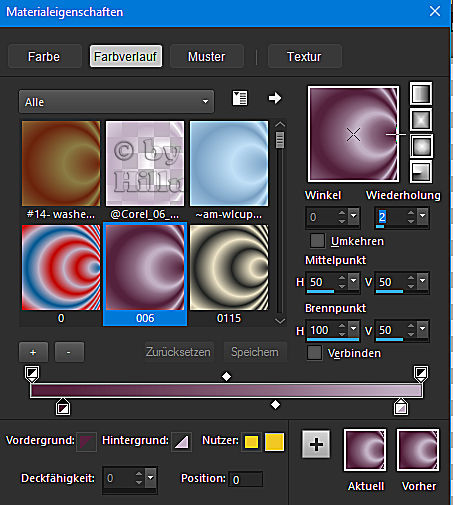








Keine Kommentare:
Kommentar veröffentlichen